opción de buscar mucho para iCloud guardar mensajes en conversaciones Es punto de ser lanzado Apple para todos los propietarios iPhone, iPad y Mac.
De hecho, esta opción se Daja lanzó para los usuarios que tienen los dispositivos incluidos en el iPhone o iPad Programa de Software de Apple Beta y la versión instalada iOS 11.3 Beta 1.
Tabla de Contenidos
La ce ne ajuta salvarea mesajelor in iCloud – Messages on iCloud
En primer lugar tendremos menos espacio ocupado por mensajes. De-a lungul timpului in conversatii pe langa text se aduna si contenido de los medios. Imagini, videoclipuri, live photo si alte elemente care ne ocupa din spatiul de stocare de pe iPhone sau iPad. Guardar mensajes en iCloud va reduce simtitor acest volum date, prin mutarea acestui continut de pe device pe iCloud. Este ceva oarecum similar cu “Biblioteca de fotos de icloud“. Optiune ce permite pastrarea imaginilor originale in iCloud, lasand astfel mai mult spatiu libe pe storage-ul de pe iPhone / iPad.
Otra gran ventaja de la “Messages on iCloud“ es todos los mensajes con más dispositivos de sincronización-urile pe care este logat acelasi cont de iCloud. Astfel ca daca aveti mesajele pe iPhone si va reinstalati Mac-ul sau va cumparati unul nou, dupa autentificare o los mensajes antiguos aparecen en el nuevo dispositivo.
Si pana acum era disponibila sincronizarea mesajelor intre iPhone, iPad si Mac, insa daca pe unul din deviceri se reinstala sistemul de operare, mesajele dispareau. Ramanand disponibile numai pe celelalte device-uri.
Intrucat este vorba de sincronizare a mesajelor in totalitate, automat si stergerea unui mesaj de pe un device va duce la stergerea si de pe celelalte. De exemplu, daca primit sau trimiteti un mesaj de pe iPhone, apoi il stergeti, acesta va fi sters de pe toate device-urile. Conditia este ca toate sa aibe optiunea “Messages on iCloud” activata.
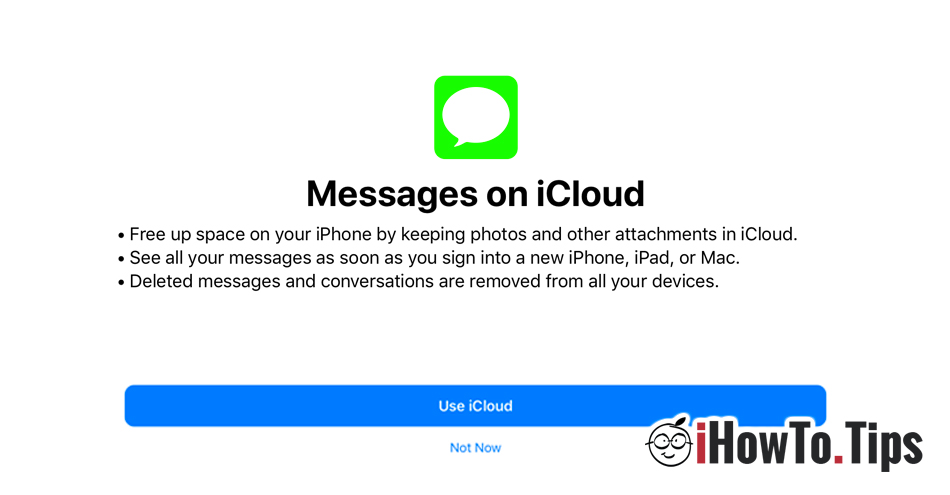
Cum se activeaza sau dezactiveaza optiunea “Messages on iCloud”
La primera vez “Messages“ Después de actualizar a iOS 11.3 veti fi intrebati daca doriti sa activati aceasta optiune. Aveti “Use iCloud” si “Not Now”. Daca nu faceti acest lucru atunci si doriti sa activati mai tarziu aceasta optiune, mergeti in “Settings” → “Apple ID” (prima optiune din partea superioara) → “iCloud” → bifati activa (verde) optiunea din dreptul “Mensajes".
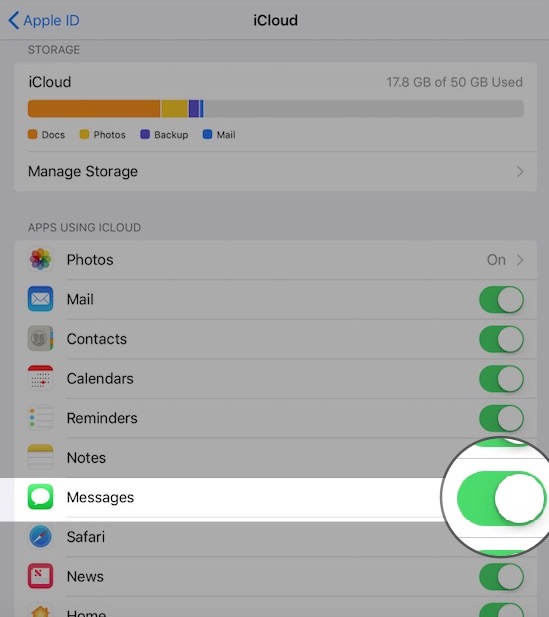
In iCloud se vor salva atat mesajele text de timp SMS, mesajele media MMS si iMessages.
Tot de aici puteti si dezactiva “Messages on iCloud” daca aveti nevoie sa faceti acest lucru.
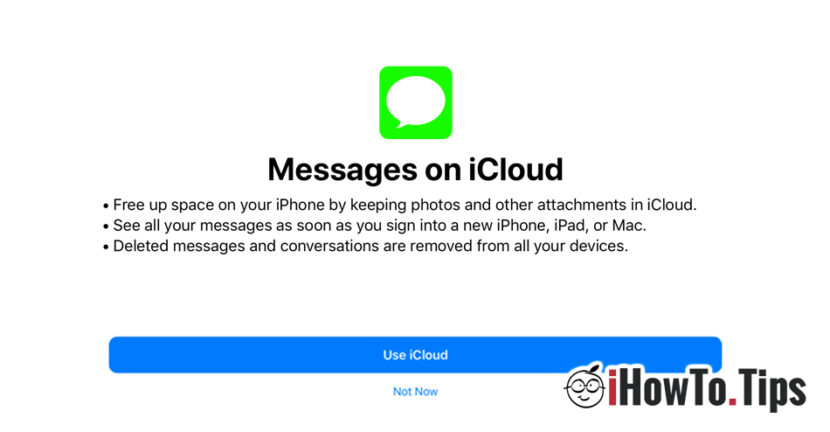









4 pensamientos sobre "Guardar mensajes en iCloud: menos espacio ocupado por mensajes en iPhone"